如何创建Facebook故事

Facebook故事制作起来非常有趣。这里是您如何在Android设备和计算机上创建故事的方法。

透過 Android 或 iPhone 上的 OneDrive 應用,您可以隨時隨地存取和管理檔案。您可以使用它直接從智慧型手機上傳、儲存和共用檔案。當然,如果 OneDrive 應用程式在您的 Android 或 iPhone 上停止同步,則這是不可能的。
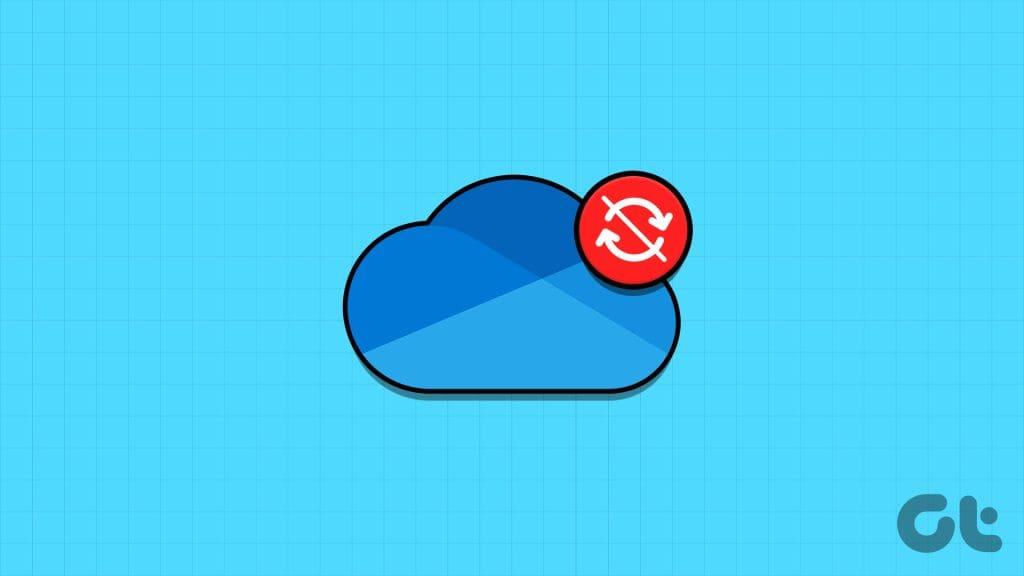
當 OneDrive 無法如預期同步時,您可能無法存取或上傳工作文件、珍貴的照片和其他重要文件。為了提供幫助,我們整理了一系列有用的提示,可以快速解決問題。
從基礎開始,確保您的網路連線正常運作。否則,OneDrive 應用程式可能會繼續顯示「刷新失敗」錯誤。要檢查網路連接,您可以打開另一個依賴網路的應用程式(例如 YouTube)並播放影片。或者,您可以在手機上執行網路速度測試。
如果網路正常運作,請繼續執行以下修復。
2. 檢查應用程式權限
接下來,您需要驗證 OneDrive 應用程式是否具有存取手機照片、影片和檔案的所有必要權限。檢查方法如下。
安卓
步驟 1:長按 OneDrive 應用程式圖標,然後點擊出現的選單中的「i」圖標。然後,點選權限。
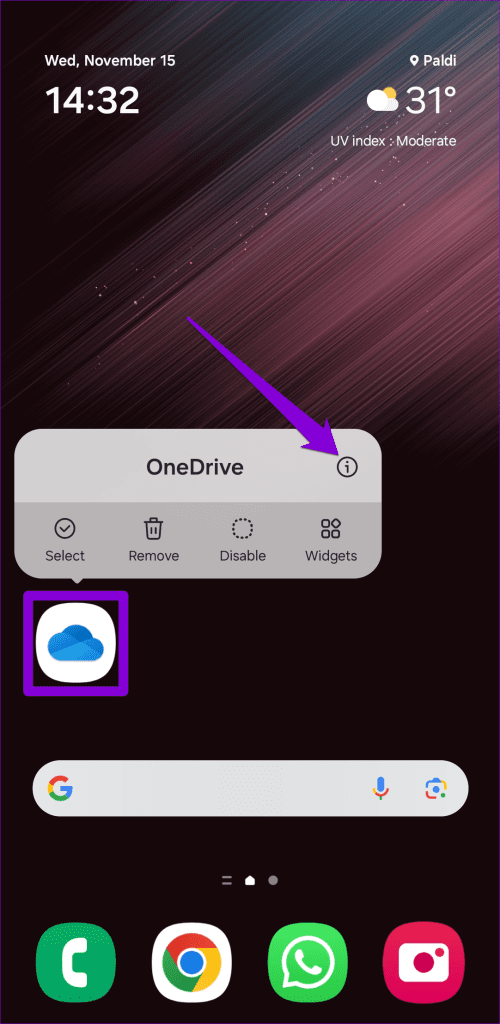
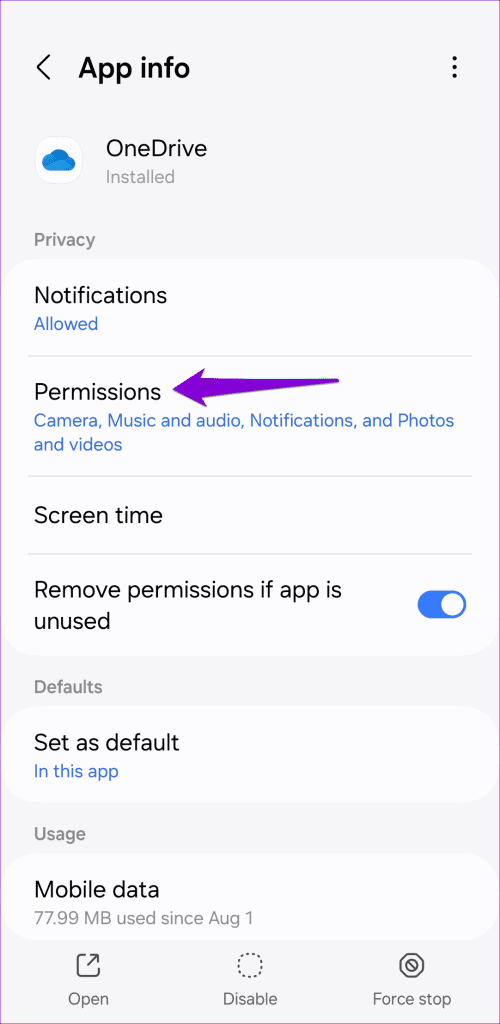
第二步:逐一查看每個權限,並將其設定為允許。
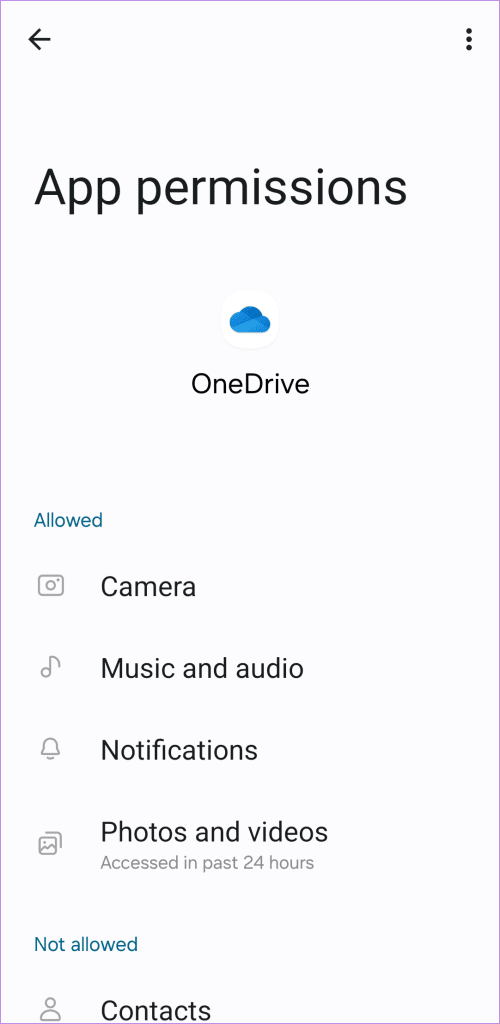
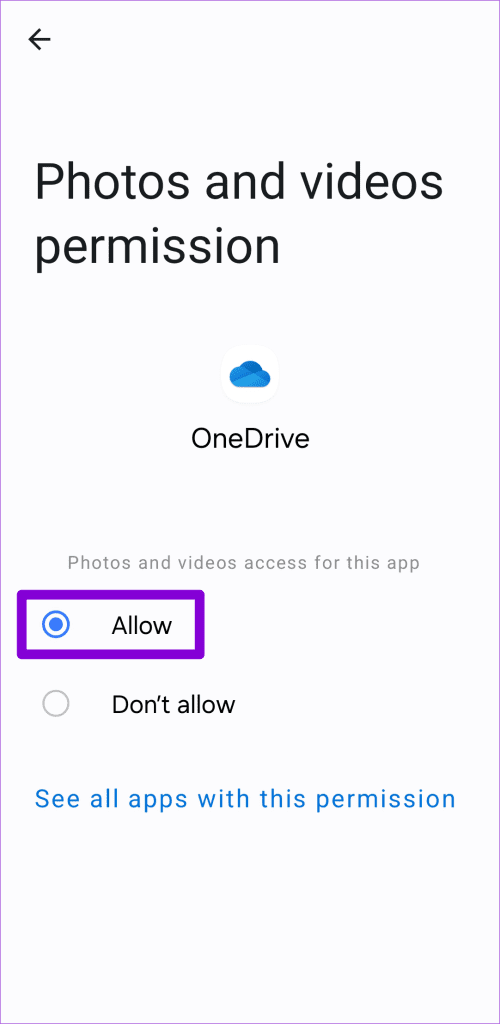
iPhone
步驟 1:開啟 iPhone 上的「設定」應用程序,然後向下捲動以點擊「OneDrive」。
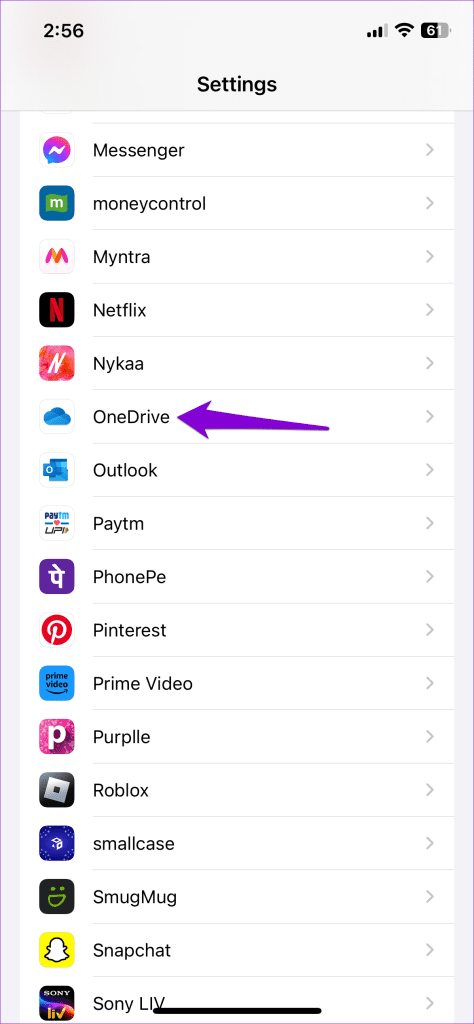
步驟 2:點擊照片並在以下選單中選擇完全存取權限。
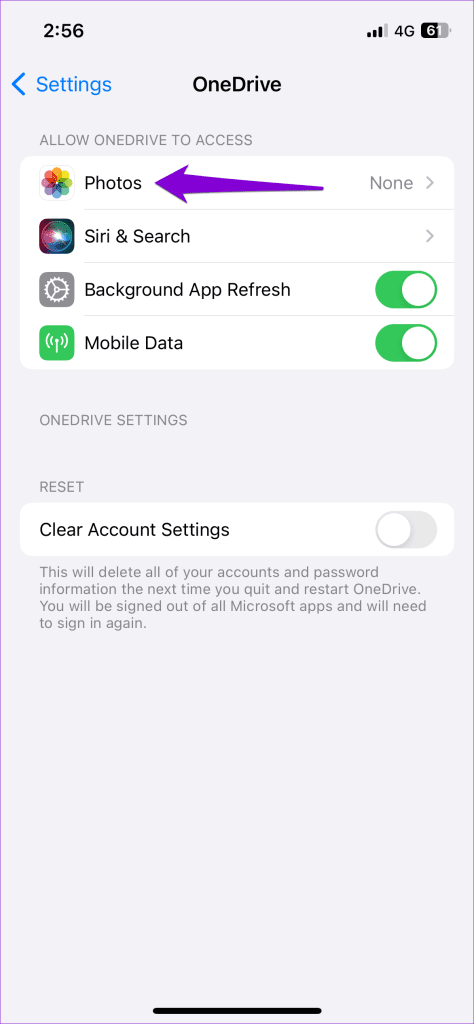
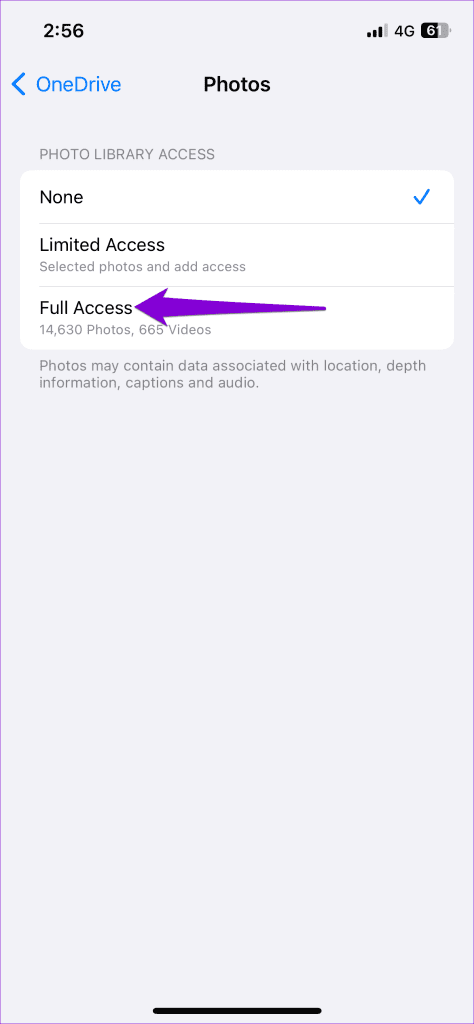
3.檢查OneDrive儲存狀態
Android 或 iPhone 上的 OneDrive 應用程式可能會因儲存空間不足而無法上傳檔案。若要排除這種可能性,請開啟 OneDrive 應用程式並前往「我」標籤。然後,在頂部檢查OneDrive 帳戶的儲存狀態。
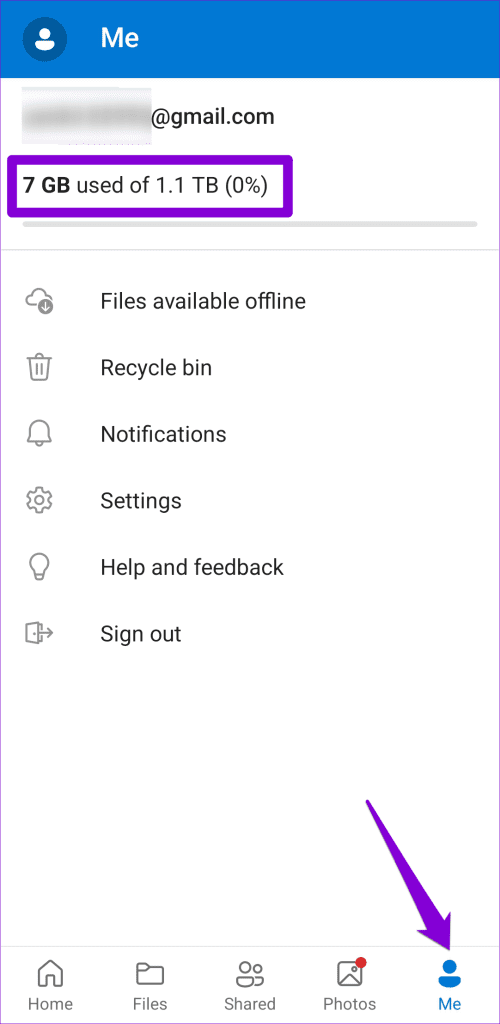
如果您的 OneDrive 儲存空間已滿,您可能需要升級計劃或刪除一些檔案以釋放空間。
4. 啟用行動數據同步
OneDrive 是否未同步對離線檔案的任何變更?如果您關閉了行動資料同步,則可能會發生這種情況。以下是如何改變這一點。
安卓
步驟 1:開啟 OneDrive 應用程序,導航至「我」選項卡,然後點擊「設定」。
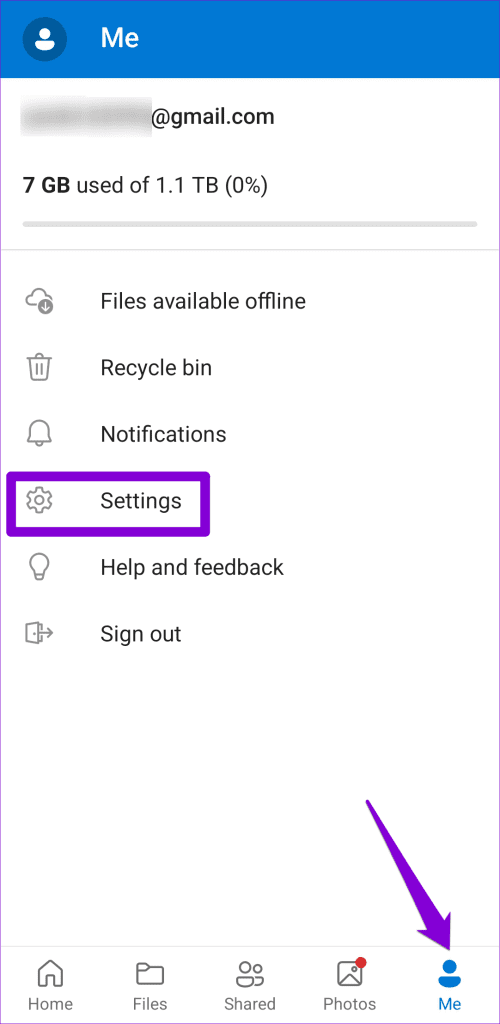
步驟 2:向下捲動以點擊“同步離線檔案”,然後選擇“透過 Wi-Fi 和行動網路”選項。
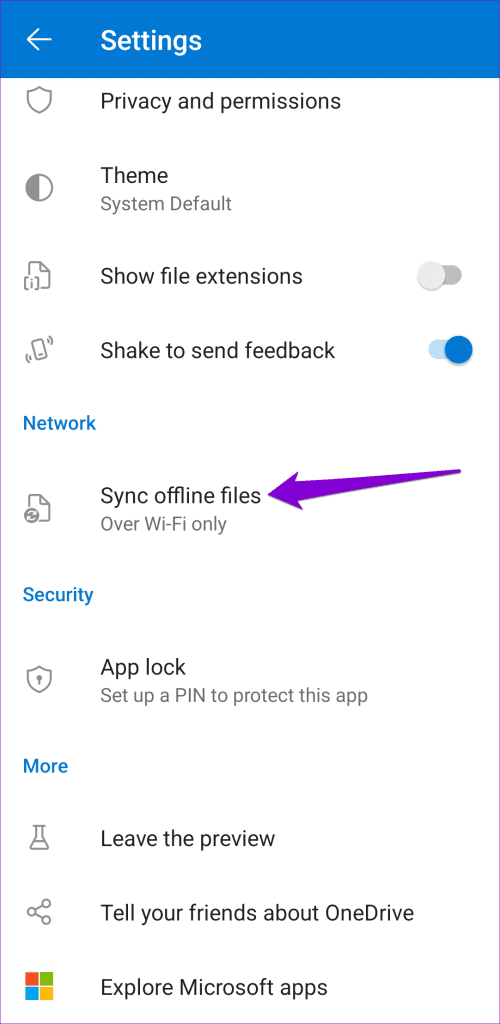
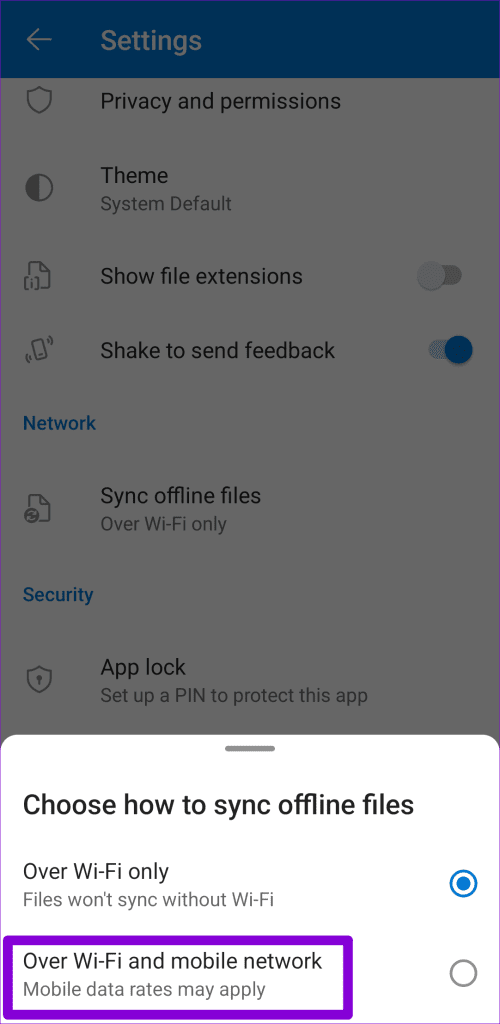
iPhone
步驟 1:開啟 OneDrive 應用程序,點擊左上角的個人資料圖標,然後選擇「設定」。
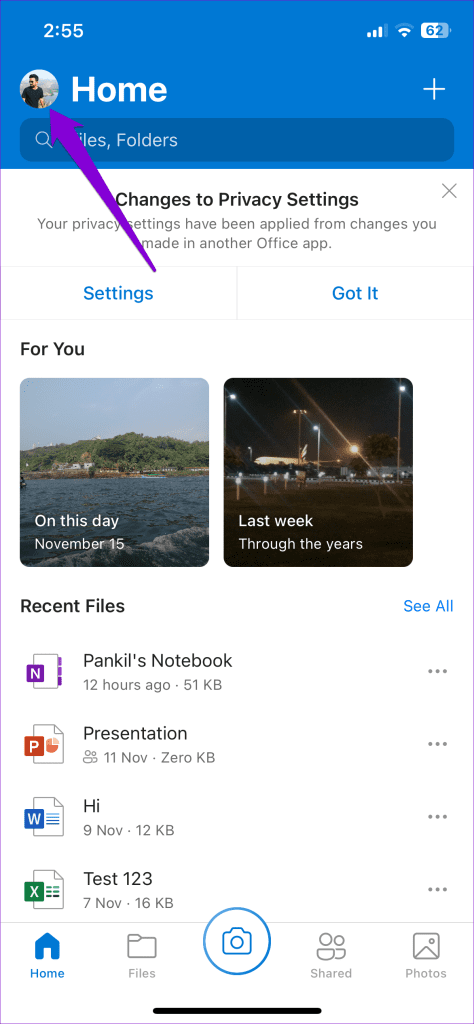
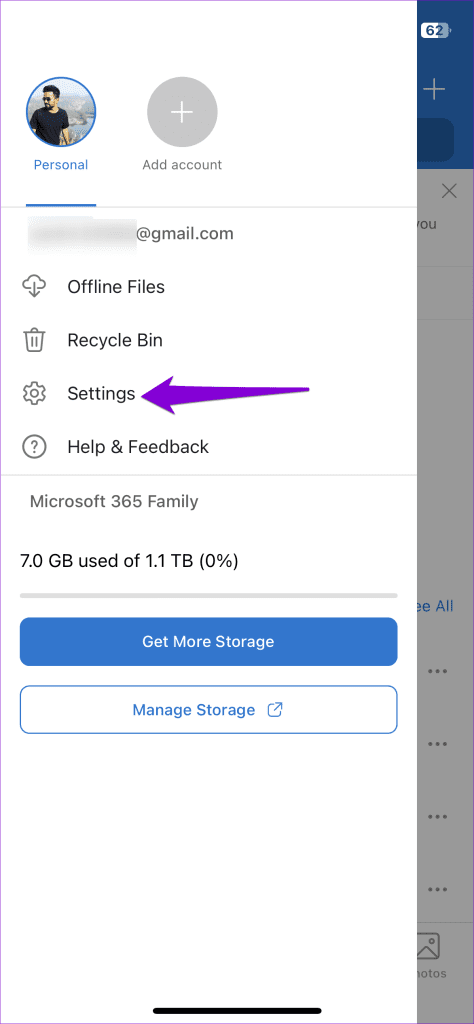
第 2 步:啟用「使用行動數據離線」旁的開關。
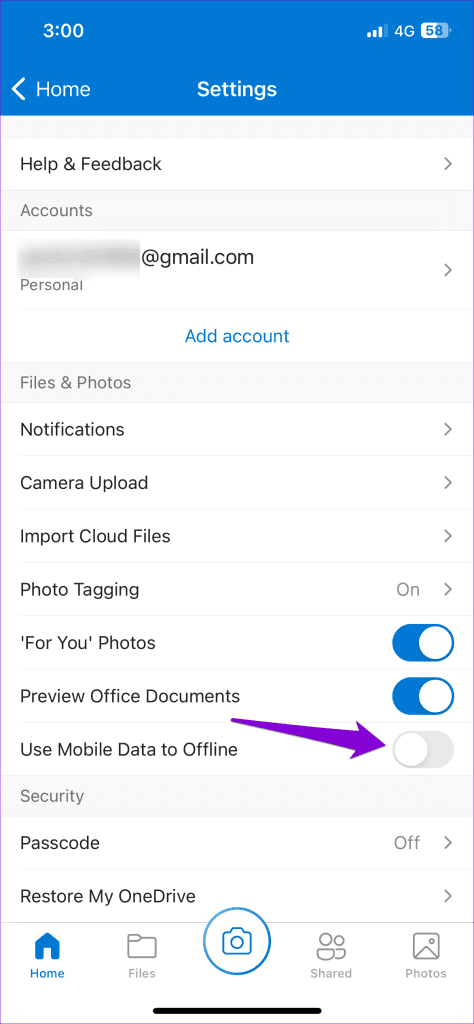
5.允許應用程式在背景使用資料(Android)
OneDrive 應用程式可能無法同步檔案的另一個原因是您阻止它在背景使用資料。若要變更此設置,請使用以下步驟:
步驟 1:長按 OneDrive 應用程式圖標,然後從出現的選單中點擊應用程式資訊圖標。
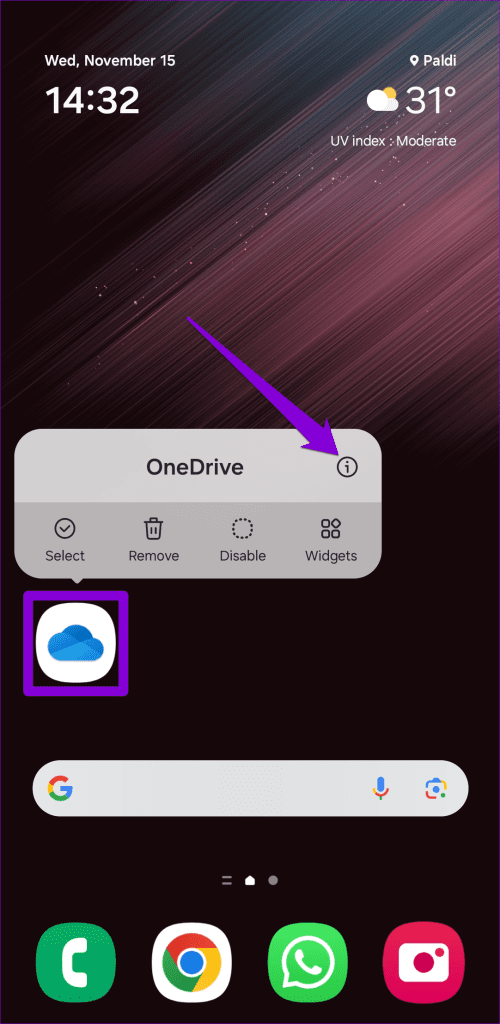
步驟 2:點選「移動資料」並啟用「允許後台資料使用」旁的開關。
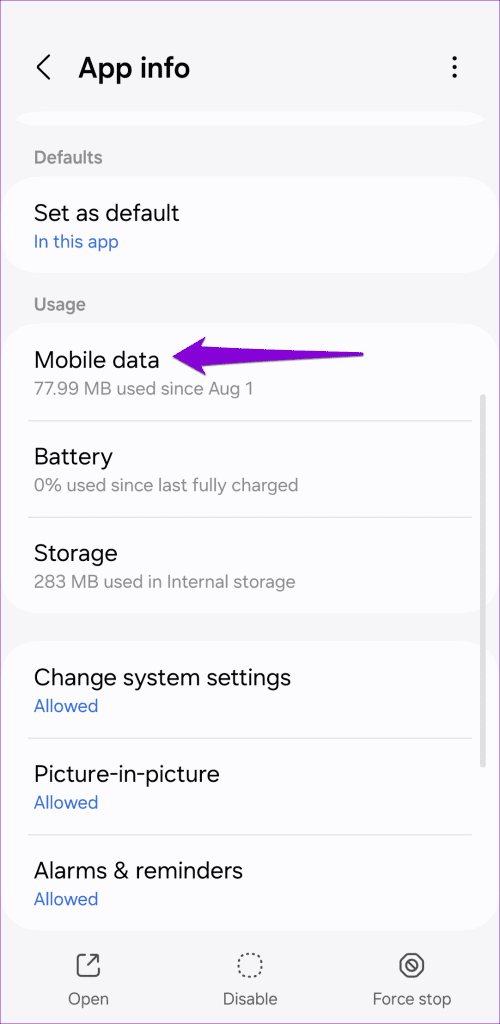
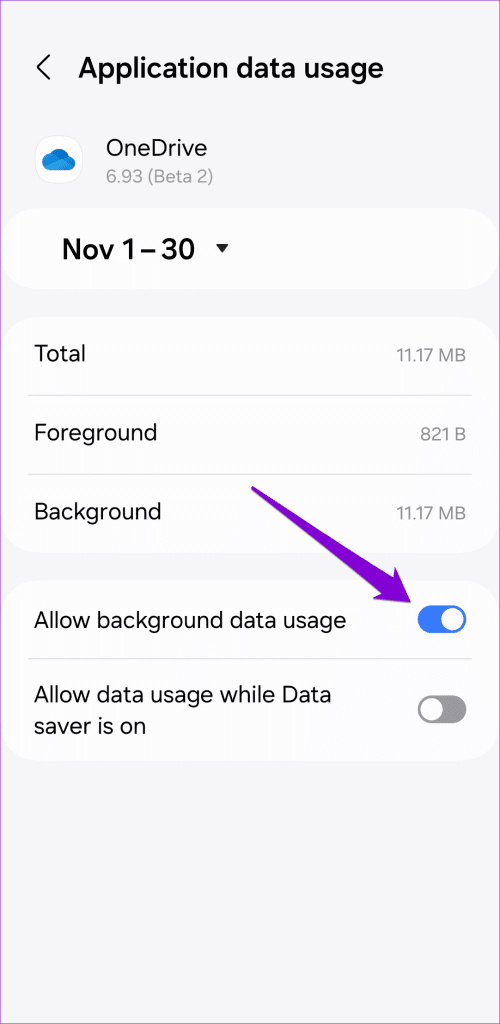
6. 啟用背景應用程式刷新 (iPhone)
如果您關閉了 iPhone 上的 OneDrive 的背景應用程式刷新功能,除非您打開它,否則它可能不會同步檔案。以下是啟用它的方法。
步驟 1:開啟 iPhone 上的「設定」應用程序,然後向下捲動以點擊「OneDrive」。
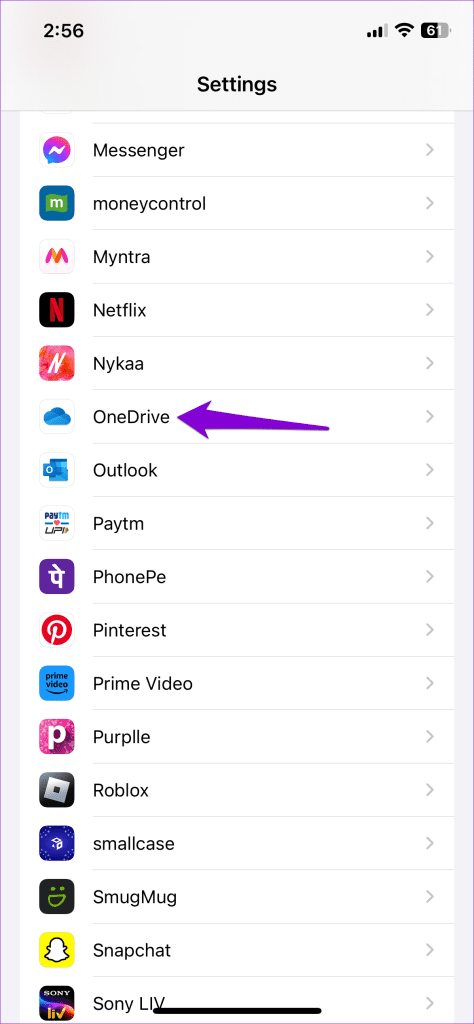
步驟 2:啟用背景應用程式刷新旁邊的開關。
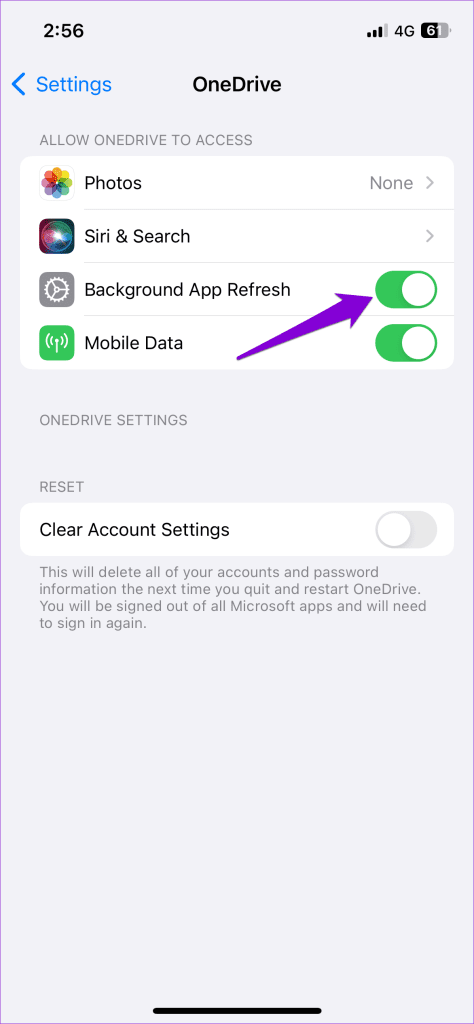
7. 登出並重新登入
帳戶的身份驗證問題也可能導致 OneDrive 應用程式在 Android 或 iPhone 上行為異常並停止同步。您可以嘗試登出 OneDrive 應用程式並重新登錄,看看是否有幫助。
安卓
步驟 1:開啟手機上的 OneDrive 應用程式。
步驟 2:點選「我」標籤並選擇「登出」。
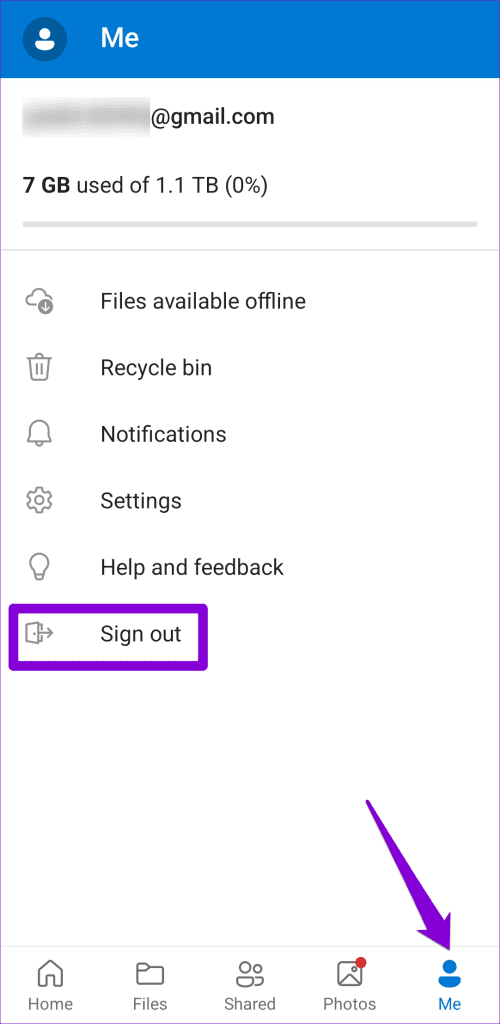
iPhone
步驟 1:開啟 OneDrive 應用程序,點擊左上角的個人資料圖標,然後選擇「設定」。
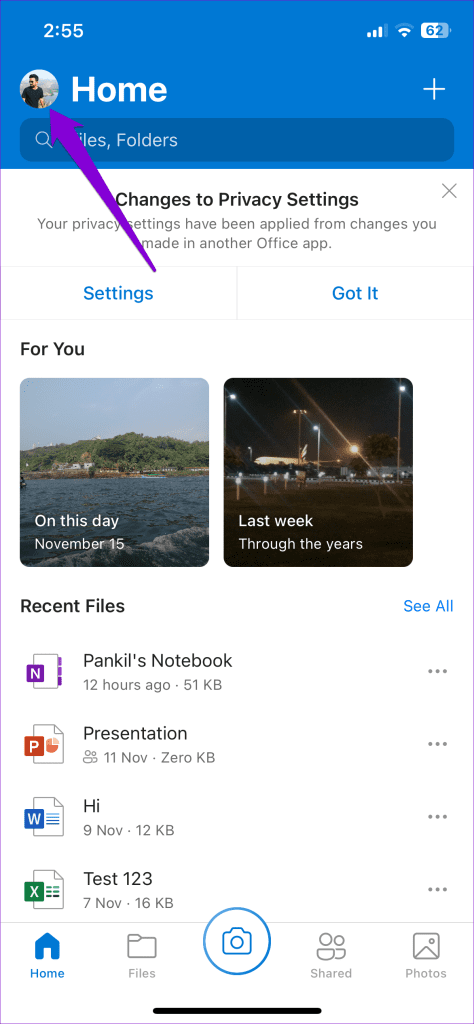
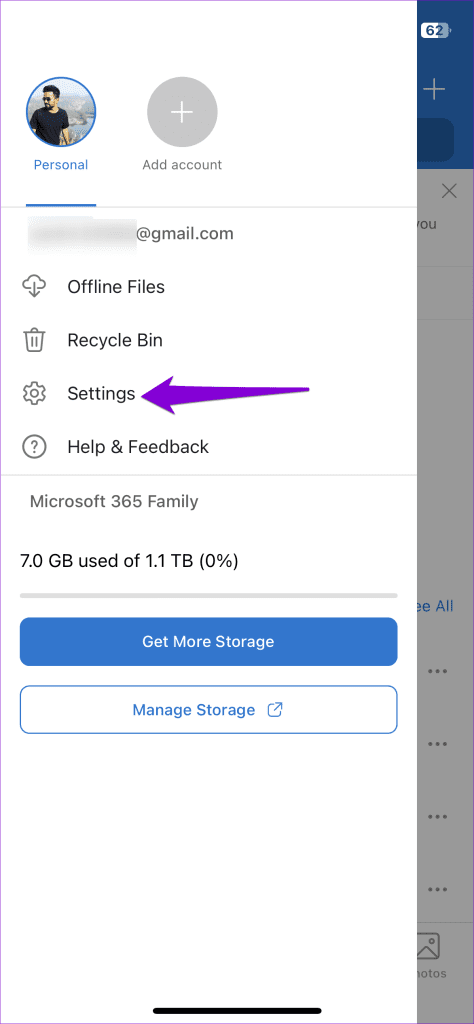
第 2 步:點擊您的帳戶並選擇「登出」選項。
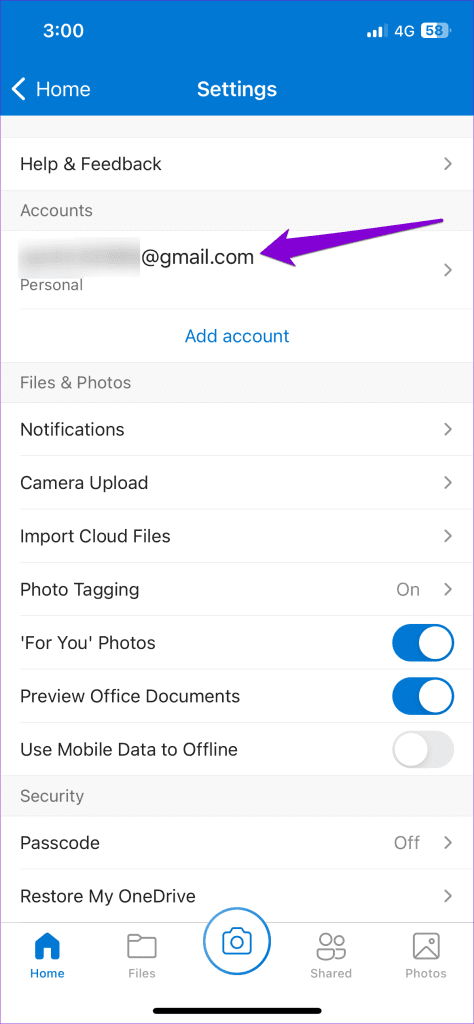
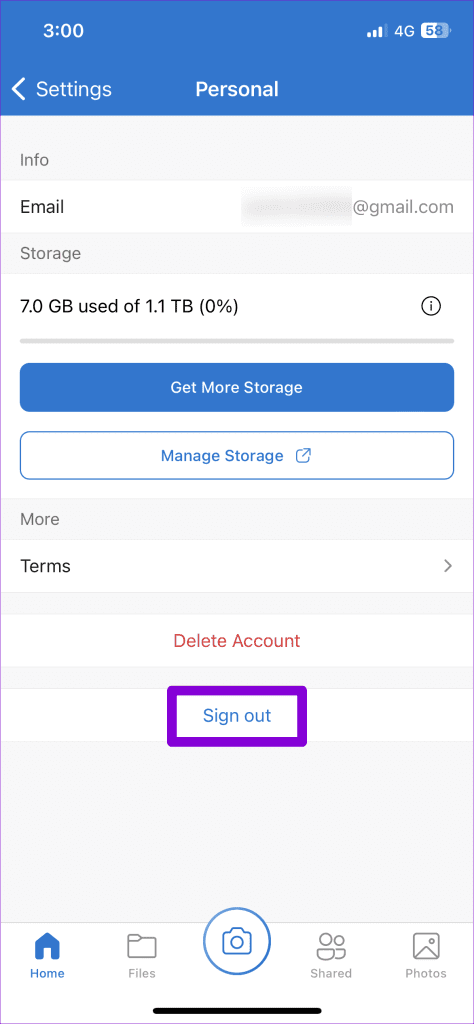
此後重新登入您的 Microsoft 帳戶,並等待 OneDrive 應用程式一段時間來同步所有內容。
8.清除OneDrive快取(Android)
與 OneDrive 應用程式相關的過時或損壞的快取資料是此類問題的另一個常見原因。您可以嘗試清除現有的 OneDrive 應用程式緩存,看看是否能讓應用程式像以前一樣同步資料。
步驟 1:長按 OneDrive 應用程式圖標,然後點擊出現的選單中的資訊圖標。
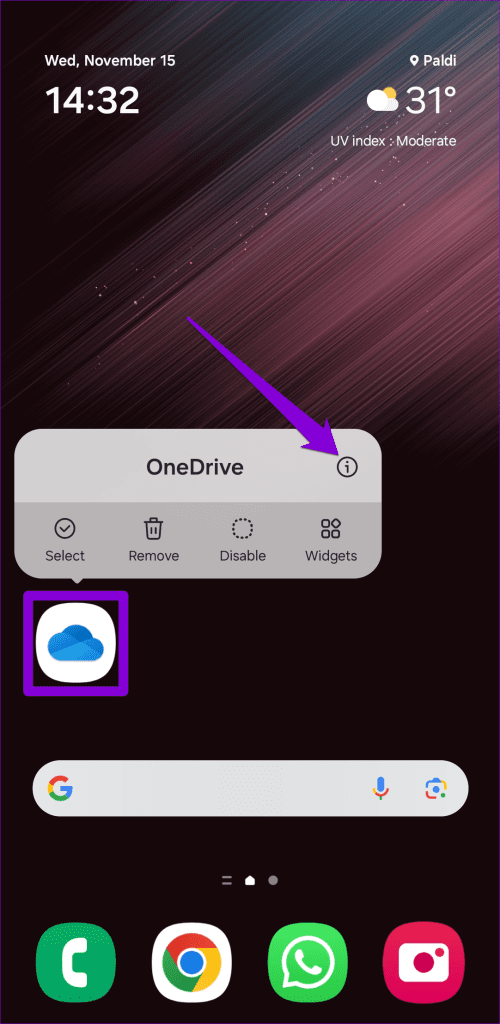
步驟 2:前往「儲存」並點選底部的「清除快取」選項。
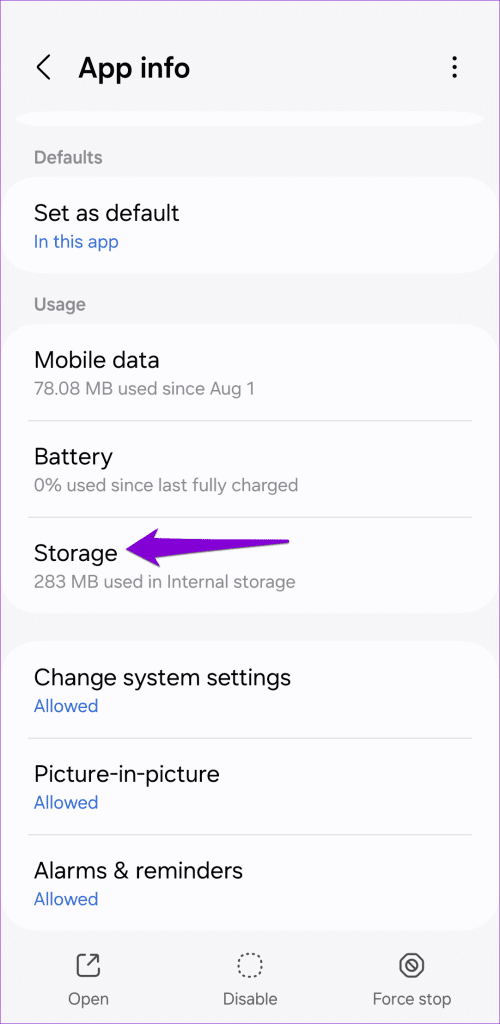
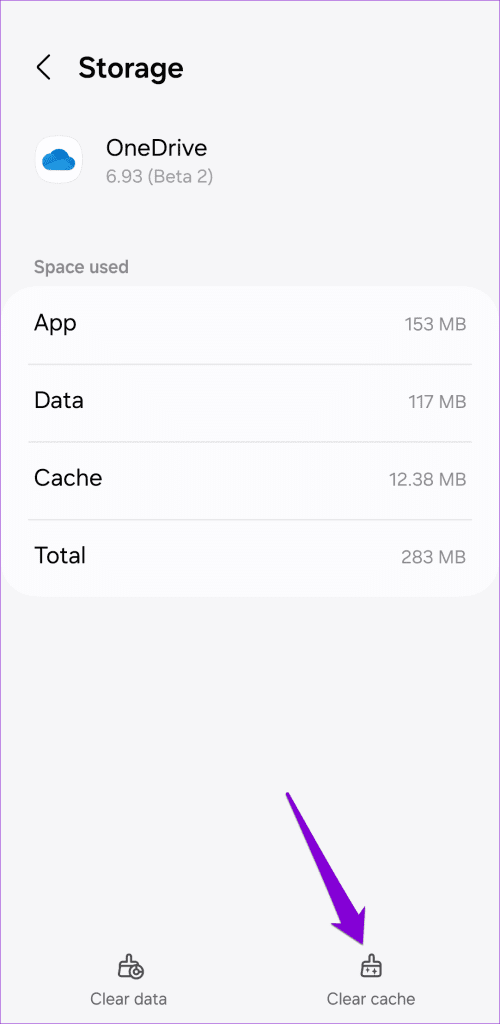
9. 更新應用程式
如果 OneDrive 應用程式仍未在您的 Android 或 iPhone 上同步,則它可能存在錯誤或過時。前往 Play Store (Android) 或 App Store (iPhone) 更新 OneDrive 應用程式,看看是否可以解決問題。
解鎖完美同步
Android 或 iPhone 上的 OneDrive 應用程式遇到同步問題可能會影響您的工作效率並導致沮喪。希望情況不再是這樣,而上述提示之一已經解決了 Android 或 iPhone 上 OneDrive 應用程式的同步問題。
Facebook故事制作起来非常有趣。这里是您如何在Android设备和计算机上创建故事的方法。
学习如何通过本教程在Google Chrome和Mozilla Firefox中禁用烦人的自动播放视频。
解决三星 Galaxy Tab A 陷入黑屏且无法开机的问题。
立即阅读如何从亚马逊Fire和Fire HD平板电脑中删除音乐和视频,以释放空间、清理杂物或提升性能。
想要在您的Fire平板上添加或删除电子邮件账户?我们全面的指南将逐步向您展示如何操作,让您在最喜欢的设备上快速轻松地管理电子邮件账户。不要错过这个必读教程!
本教程展示了两种如何在您的安卓设备上永久防止应用在启动时运行的解决方案。
本教程展示了如何使用谷歌信息应用程序从安卓设备转发短信。
如何启用或禁用Android操作系统中的拼写检查功能。
想知道是否可以使用另一设备的充电器为您的手机或平板电脑充电?这篇信息性文章为您提供了一些答案。
当三星发布其新的旗舰平板电脑系列时,有许多令人兴奋的内容。Galaxy Tab S9 和 S9+ 提供了对 Tab S8 系列的预期升级,三星还推出了 Galaxy Tab S9 Ultra。







